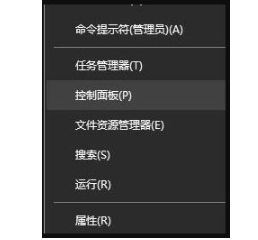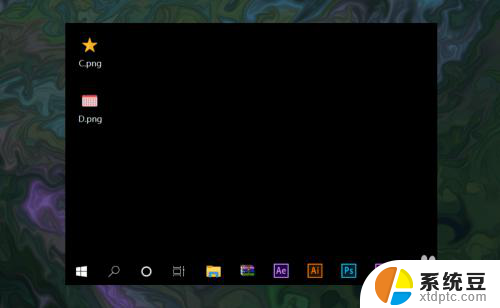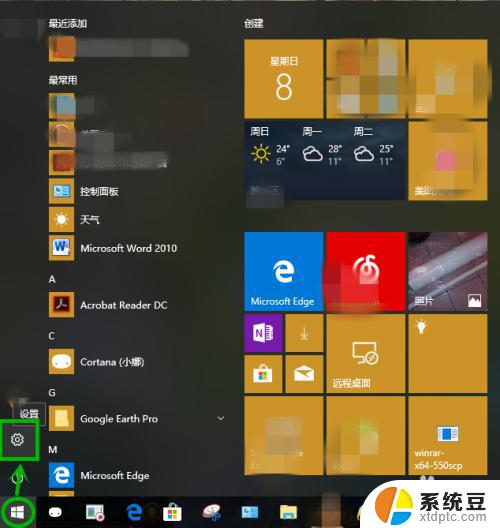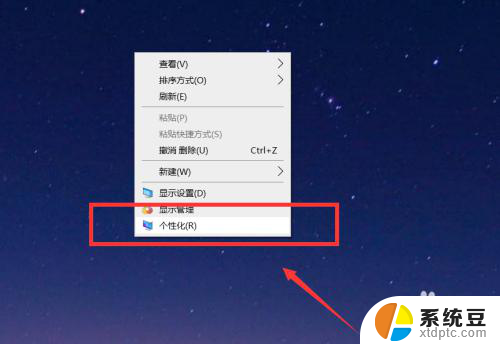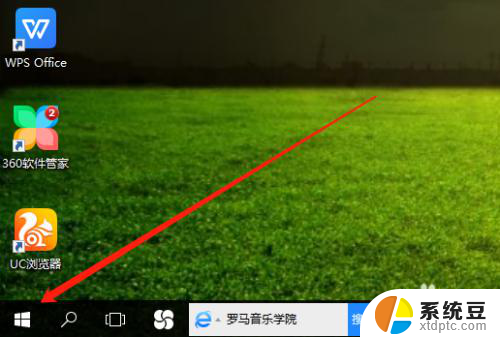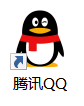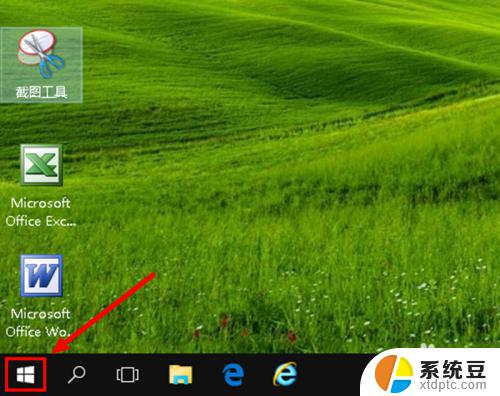电脑屏幕暖色如何改成冷色 win10电脑怎么调成冷色屏
更新时间:2023-09-24 11:53:51作者:xtyang
电脑屏幕暖色如何改成冷色,在现代社会中电脑已经成为我们生活中不可或缺的一部分,长时间使用电脑屏幕却可能对我们的眼睛造成一定的伤害。为了解决这一问题,许多人开始关注电脑屏幕的色温调节。尤其是在Win10系统中,改变屏幕的暖色调成冷色调成为了一种常见的需求。究竟如何调节Win10电脑的屏幕为冷色屏呢?接下来我们将一起探讨这个问题。
步骤如下:
1.点击显示设置
单击右键,点击【显示设置】。
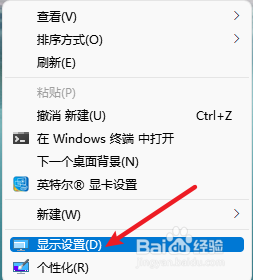
2.找到夜间模式
在页面中点击【夜间模式】。
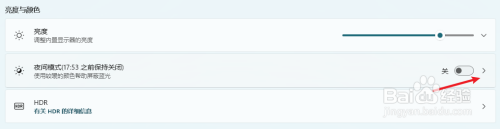
3.关闭夜间模式
进入页面后,点击关闭【夜间模式】。
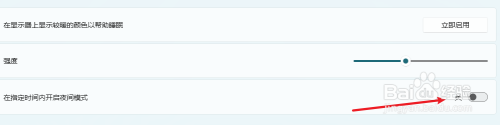
以上是如何将电脑屏幕的暖色调改为冷色调的全部内容,需要的用户可以按照这些步骤进行操作,希望对大家有所帮助。